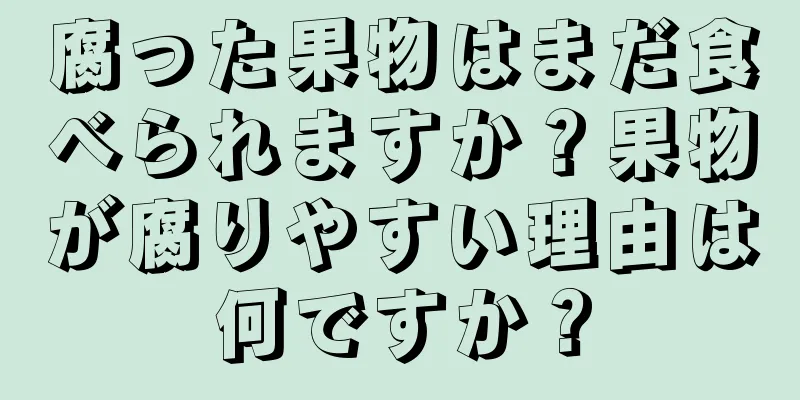コンピュータの IP アドレスを簡単に確認するヒント (IP アドレスを理解してコンピュータを簡単に見つける)

|
ネットワーク接続において、IP アドレスは非常に重要な要素です。コンピュータの IP アドレスを知っておくと、ネットワークのセットアップやトラブルシューティングに非常に役立ちます。この記事では、コンピュータの IP アドレスを簡単に確認するための簡単なヒントをいくつか紹介します。 ネットワーク設定でIPアドレスを確認する Windows オペレーティング システムでは、タスクバーの右下隅にあるネットワーク アイコンをクリックし、「ネットワークとインターネットの設定を開く」を選択します。新しく開いたウィンドウで、「アダプターのオプションの変更」をクリックし、使用しているネットワーク接続を右クリックして「状態」を選択します。ステータス ウィンドウで、[詳細] ボタンをクリックして、コンピューターの IP アドレスを見つけます。 コマンドプロンプトを使用してIPアドレスを表示する Windows オペレーティング システムでは、Win キー + R キーを押して [実行] ボックスを開き、「cmd」と入力して Enter キーを押してコマンド プロンプト ウィンドウを開きます。コマンドプロンプトウィンドウに「ipconfig」コマンドを入力し、Enter キーを押します。出力では、コンピューターの IPv4 または IPv6 アドレスを見つけることができます。 コントロールパネルを使用してIPアドレスを確認する Windows では、[スタート] メニューをクリックし、[コントロール パネル] を選択します。コントロール パネル ウィンドウで、[ネットワークとインターネット] をクリックし、[ネットワークの状態とタスクの表示] を選択します。新しく開いたウィンドウで、使用しているネットワーク接続をクリックし、「詳細」をクリックしてコンピューターの IP アドレスを見つけます。 システム環境設定からIPアドレスを確認する Mac OS X では、画面の左上隅にある Apple アイコンをクリックし、「システム環境設定」を選択します。システム環境設定ウィンドウで、「ネットワーク」オプションをクリックします。 「ネットワーク」ウィンドウで、使用しているネットワーク接続を選択すると、右側の情報バーにコンピュータの IP アドレスが表示されます。 コマンドラインターミナルを使用してIPアドレスを表示します Mac OS X では、アプリケーション フォルダを開き、ユーティリティ フォルダを探して開き、ターミナル アプリケーションを開きます。ターミナル ウィンドウに「ifconfig」コマンドを入力し、Enter キーを押します。出力では、コンピューターの IPv4 または IPv6 アドレスを見つけることができます。 ルーターの管理インターフェースからIPアドレスを確認する ルーターの管理インターフェースでは、ルーターに接続されているデバイスの IP アドレスを表示できます。デフォルト ゲートウェイの IP アドレス (通常は 192.168.0.1 または 192.168.1.1) をブラウザに入力し、Enter キーを押します。次に、正しいユーザー名とパスワードを入力してルーターの管理インターフェイスにログインし、接続されているデバイスのリストまたは DHCP 割り当てテーブルを見つけて、ルーターに接続されているデバイスの IP アドレスを表示できます。 ネットワークツールを使用してIPアドレスを確認する IP アドレスを確認するのに役立つオンライン ツールは多数あります。ブラウザを開き、「IP アドレス ビューアー」を検索して、信頼できるツールの Web サイトを選択します。ウェブサイトには、コンピュータのパブリック IP アドレスやその他の関連情報が表示されます。 サードパーティのアプリケーションを使用してIPアドレスを表示する アプリ ストアには、IP アドレスを表示できる無料または有料のサードパーティ アプリが多数あります。オペレーティング システムに応じて、信頼できるアプリを検索してダウンロードします。アプリケーションを開くと、コンピューターの IP アドレスを表示できます。 ネットワーク接続アイコンを使用してIPアドレスを表示します 一部のオペレーティング システムでは、タスク バーの右下隅にあるネットワーク接続アイコンをクリックすると、IP アドレスを含む現在のネットワークの詳細情報が表示されます。 ワイヤレスネットワーク接続のIPアドレスを表示する ワイヤレス ネットワーク接続の場合は、タスク バーの右下隅にあるワイヤレス ネットワーク アイコンをクリックし、使用中のワイヤレス ネットワーク接続を右クリックして、ポップアップ メニューで [ステータス] を選択します。ステータス ウィンドウで [詳細] をクリックして、コンピューターの IP アドレスを見つけます。 IPv4 と IPv6 アドレスの理解 IP アドレスを確認するときは、必ず IPv4 アドレスと IPv6 アドレスを区別してください。 IPv4 は 32 ビットのアドレスで、通常は 192.168.0.1 などの 4 つの数字で構成されます。 IPv6 アドレスは 128 ビットのアドレスで、通常は 2001:0db8:85a3:0000:0000:8a2e:0370:7334 のように 8 つにグループ化された 4 つの 16 進数で構成されます。 内部IPアドレスと外部IPアドレスを理解する 内部 IP アドレスは、ローカル エリア ネットワーク内のデバイスに割り当てられた IP アドレスを指し、デバイス間の通信に使用されます。外部 IP アドレスは、外部ネットワークと通信するためにインターネット サービス プロバイダーによってルーターまたはコンピューターに割り当てられる IP アドレスです。 IPアドレスの役割を理解する IP アドレスは、ネットワーク上のデバイスを一意に識別するアドレスです。デバイスの位置を特定するだけでなく、デバイス間の通信やデータ転送にも使用されます。コンピュータの IP アドレスを知ることは、ネットワークのセットアップ、トラブルシューティング、セキュリティにとって重要です。 よくある問題と解決策 IP アドレスが見つからない、間違った IP アドレスが表示されるなど、IP アドレスの表示時に問題が発生する場合があります。この場合は、コンピューターを再起動したり、ネットワーク設定をリセットしたり、ネットワーク サービス プロバイダーに問い合わせたりしてみてください。 上記の簡単なトリックを使用すると、コンピューターの IP アドレスを簡単に確認できます。ネットワーク設定、コマンド プロンプト、コントロール パネル、システム環境設定のいずれを使用しても、IP アドレスを簡単に見つけることができます。 IP アドレスを知っていると、ネットワーク管理やトラブルシューティングに非常に役立ちます。 IP アドレスはインターネット接続に不可欠な要素であり、IP アドレスを理解して管理することでインターネット体験がよりスムーズになることを覚えておいてください。 |
<<: モバイル ホットスポットに接続したときに Win10 が頻繁に切断される問題の解決方法 (モバイル ホットスポットに接続したときに Win10 が切断される問題の分析と解決方法)
>>: 効率的で実用的な転送設定方法(ワンクリック設定方法を学び、いつでもどこでも重要な電話に応答します)
推薦する
銀河鉄道999:夢と希望の旅路を評価する
『銀河鉄道999 夢と希望のステーション』 - 永遠の旅路と夢の終着点 『銀河鉄道999 夢と希望の...
コーヒーを飲むと体重が減るだけでなく、死亡リスクも減る?でも、正しく飲まない人が多いんです…
春は眠くなり、秋は疲れ、夏は眠くなります。春は特に眠いようです。眠気を感じたときは、一杯のコーヒーを...
なぜ畢畢夫人は馮畢畢夫人と呼ばれるのでしょうか?彼女の正体は何でしょうか?
冬休みの到来。大手動画配信プラットフォームでは次々と新作ドラマが配信されている。最近、畢文君、張倩、...
八段錦を練習するとなぜおならが出るのでしょうか?八段錦を練習するときになぜしゃっくりが出るのでしょうか?
八段錦は独立した完全なフィットネスエクササイズのセットです。古代人はこの一連の動きを錦織りに例え、そ...
疲労感、記憶力の低下…あなたの脳は十分に働いていませんか?華西政法大学の医師の皆さん:この年齢を超えたら注意してください!
過去を懐かしんだことがあるだろうか?最近、昔の友達の輪、あのポジティブで明るくてカラフルな感じが懐か...
一騎当千 Extravaganza Epoch - 第6期シリーズの魅力と評価
一騎当千 Extravaganza Epoch - レビューと詳細情報 ■概要 「一騎当千 Extr...
【医療Q&A】糖尿病で足が腐ってしまった場合、高圧酸素療法で足を救うことはできますか?
企画者: 中国医師会査読者: Yu Qiuhong、首都医科大学北京天壇病院主任医師高圧酸素療法は、...
1,000元以下のAndroid携帯はどれですか?(1,000元携帯の評判)
そして、それらはすべて非常にスムーズなシステムを備えています。現在、多くのブランドの新しい携帯電話が...
肝臓を愛して守りましょう。肝炎を科学的に予防するためにすべきことがいくつかあります |世界肝炎デー
7月28日は「世界肝炎デー」です。今年のテーマは「早期予防を堅持し、検知・検出を強化し、抗ウイルス治...
ノイズ低減のために Apple のヘッドフォンを Android フォンに接続する方法 (Apple のフォンを Android ヘッドフォンに接続する手順)
現在、iPhone には非常に人気のある機能である空間オーディオが搭載されています。多くの場合、An...
レンジフードの正しい配線と修理方法(わかりやすいレンジフード配線チュートリアル)
レンジフードは家庭生活において重要な役割を果たしており、長期間使用すると、配線の老朽化や不適切な設置...
『だぁ!だぁ!だぁ!』第1期の魅力と評価:子供向けアニメの新たな可能性
『だぁ!だぁ!だぁ!』第1期の魅力と評価 『だぁ!だぁ!だぁ!』は、2000年から2001年にかけて...
菊茶の効果と効能は何ですか?レモンクコ菊茶の作り方は?
菊茶は香り豊かで爽やかな味わいです。神経をリラックスさせ、頭痛を和らげる効果もあります。菊はお茶にす...
「血の列車」の魔法の旅
血はなぜ赤いのでしょうか?献血は健康に影響しますか?なぜ人は白血病になるのでしょうか? 5月13日、...
ぜひ注目してください!これらの症状は口腔がんの初期症状である可能性があります。無視しないでほしい
口腔の健康は全身の健康に密接に関連しており、全身の健康の重要な部分です。肺がん、肝臓がん、胃がんなど...